Como personalizar o Briefing diário do Google Assistente

Infelizmente, embora sejam úteis, as configurações padrão são uma grande quantidade de informações que talvez você não precise. Veja como personalizar seu briefing.
Existem cinco categorias de informações que você pode incluir em seu briefing diário: o tempo atual, seu trabalho diário, a próxima reunião em seu calendário, seus lembretes e você pode terminar a coisa toda fora com uma seleção de notícias. Você pode até mesmo escolher suas notícias a partir de várias fontes e tópicos.
Para personalizar seu briefing diário, abra o aplicativo Google Home em seu telefone e toque no botão Menu. Em seguida, toque em "Mais configurações".
Role para baixo e toque em "Meu dia".
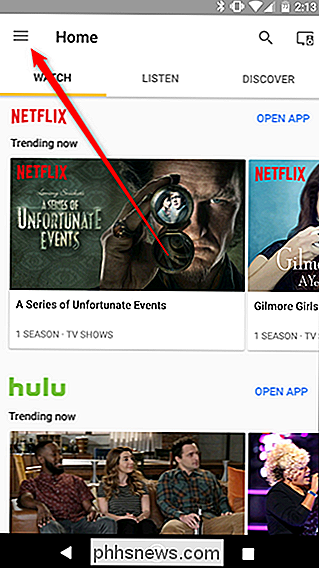
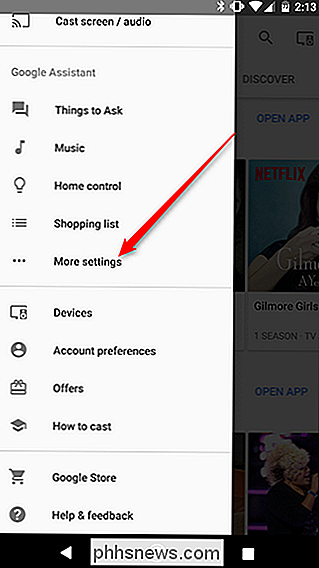
Nesta página, você verá caixas de seleção de todos os tipos de informações que o Google pode incluir em seu briefing diário. Você pode ligar apenas os que você quer. Você também verá um ícone de roda dentada ao lado de Tempo, onde poderá escolher se a temperatura será lida em graus Celsius ou Fahrenheit e uma ao lado de "Trabalhar comutar", onde poderá definir seus endereços residencial e comercial.
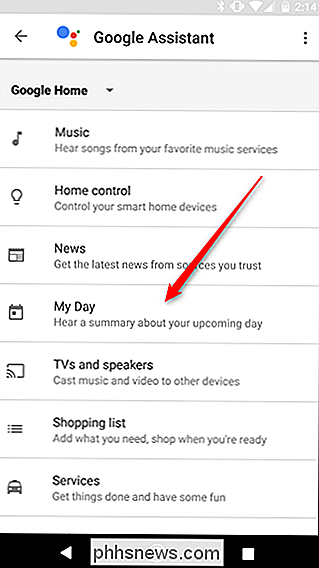
as categorias, você pode simplesmente ligá-los e desligá-los. Para News, no entanto, você tem muito mais opções. Se você não quiser ouvir nenhuma notícia após o seu briefing, toque em "Nada adicional". Se você quiser personalizar as notícias que ouve, no entanto, toque no ícone de roda dentada ao lado de Notícias.
Aqui, você verá um lista de fontes de notícias que serão reproduzidas após o seu briefing. Cada fonte é tipicamente um curto, episódio de áudio de 2-5 minutos resumindo as notícias daquela tomada particular do dia. Algumas empresas como o Wall Street Journal e NPR oferecem vários programas diferentes que você pode ouvir, sobre temas como tecnologia ou política. Nesta página, você pode tocar no X ao lado de qualquer fonte para removê-lo do seu briefing. Se você quiser alterar o que ouve primeiro, toque em Alterar pedido na parte superior da tela.
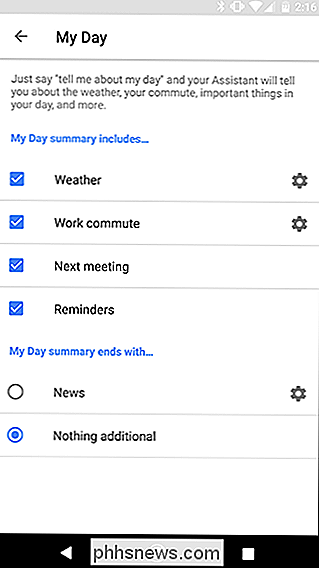
Se quiser encontrar programas diferentes para ouvir, vá até o final dessa página e toque em "Adicionar fontes de notícias".

A partir daí, você pode percorrer uma lista de notícias para encontrar as que você gosta. Cada um terá uma breve descrição, deixando você saber o que você vai conseguir. Toque na caixa de seleção ao lado do nome do programa para adicioná-lo à sua lista.
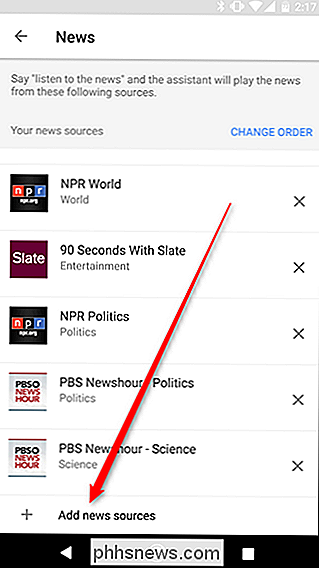
Depois de escolher suas fontes de notícias, elas devem aparecer no seu briefing na próxima vez que você solicitar. Cada programa de notícias atualiza em um intervalo diferente, então você pode querer adicionar alguns apenas para ter certeza de que há sempre algo novo em seu briefing.
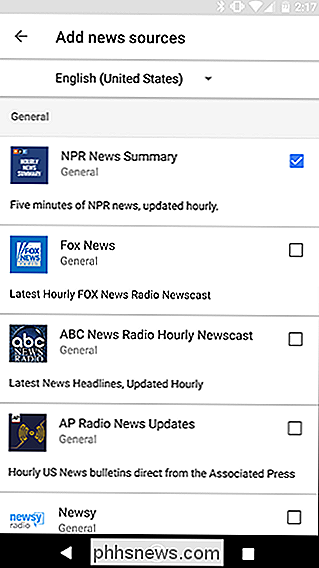

Você deve reparar seu próprio telefone ou laptop?
Embora seja tentador tentar consertar seu próprio laptop, celular ou tablet, há momentos para fazê-lo…e os horários para deixar para os profissionais Toda vez que eu tive um problema com alguns dos meus equipamentos de tecnologia, fiquei tentada a pegar uma chave de fenda pentalobe e cavar. Infelizmente, toda vez, quando eu realmente parecia nas opções, percebi que provavelmente foi uma má ideia.

Como remover um dispositivo Smarthome do Alexa
Se você está se livrando de um dispositivo smarthome em sua casa ou simplesmente não quer mais usar o Alexa com ele, veja como remover um produto smarthome da sua conta Alexa RELATED: O Amazon Echo Plus é um Hub Smarthome Horrível Esse mesmo método também funciona com a desconexão de um dispositivo do seu Echo Plus, que possui seu próprio smarthome integrado hub para conectar dispositivos diretamente a ele, como lâmpadas Philips Hue.



